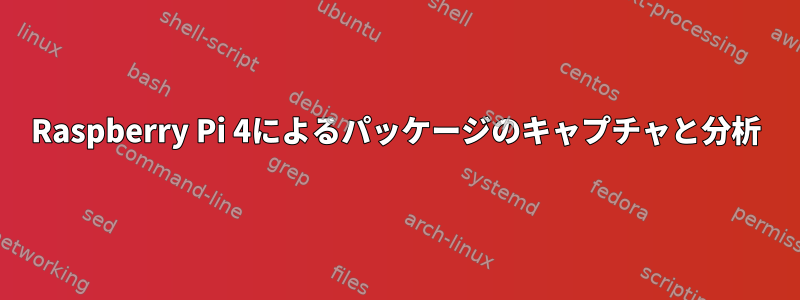
だから私はRP4の初心者です。 Raspberry Pi 4を使用してサイバーセキュリティの詳細を学びたいと思います。
アクセスポイントとしてRaspberry Pi 4を設定しました。 Raspberry Pi 4を使用すると、個人のラップトップをSSID設定に接続できます。
いくつかの一般的な質問があります。
最初にコマンドを入力すると、次のような結果sudo route -nが表示されます。
Kernel IP routing table
Destination Gateway Genmask Flags Metric Ref Use Iface
0.0.0.0. 192.168.0.1 0.0.0.0 UG 202 0 0 eth0
192.168.0.0 0.0.0.0 255.255.255.0 U 202 0 0 eth0
192.168.17.0 0.0.0.0 255.255.255.0 U 303 0 0 wlan0
そうですか?sudo tcpdump -i eth0 -v dst 192.168.0.57 and src 192.168.0.1
Raspberry Piでインターネットを閲覧するコマンドを使用しようとすると、何も起こらないからです。
最後の質問は、ラズベリーパイに接続されたパーソナルノートブックでナビゲートするときにパケットをキャプチャする方法です。
答え1
Raspberry Pi 4を使用すると、個人のラップトップをSSID設定に接続できます。
ラップトップとRaspPiに割り当てられたIPアドレスに言及するのを忘れました。
Kernel IP routing table Destination Gateway Genmask Flags Metric Ref Use Iface 0.0.0.0. 192.168.0.1 0.0.0.0 UG 202 0 0 eth0 192.168.0.0 0.0.0.0 255.255.255.0 U 202 0 0 eth0 192.168.17.0 0.0.0.0 255.255.255.0 U 303 0 0 wlan0そうですか?
これは、「RaspPiにはLANの背後に192.168.0.1のデフォルトゲートウェイがあります。これは、すべての「インターネット」要求がルーティングされる場所です。LAN192.168.0.*/24とWLANにも接続されます192.168.17.*/24。」を意味します。
RaspPiをWLANのAPとして使用しているので、どういうわけかインターネットルーターに接続する必要があります(しかし方法を教えてはいけません)。この表によると、LANを使用しているのです。 、いいですね。
ip addreth0どのIPアドレスを使用しているかを確認するには、その上に出力を提供する必要がありますwlan0。
コマンドを使用しても
sudo tcpdump -i eth0 -v dst 192.168.0.57 and src 192.168.0.1何も起こりません
これは、「アドレスが何であれ、ルータ(192.168.0.1)から192.168.0.57に行くすべてのパケットをキャプチャする」という意味です。
ルータは実行中のインフラストラクチャサービスを除いて、それ自体はパケットを送信せず、ラップトップはWLAN上にある必要があるため、192.168.17が必要です。住所(それが何でも言わなかった)、何も見えないのは驚くべきことではありません。
推奨事項:wireshark代わりにを使用すると、直接フィードバックをtcpdump受けてフィルタを調整できます。
ノートパソコンとwiresharkのトラフィックを確認するには、Manyを実行してください。wlan0
フィルタリングするには、src ... or dst ...ノートブックアドレス(192.168.17。?)に基づいてフィルタリングします(「ノートブックに入ってくるすべてのパケットを表示する」)。
ノートブックからインターネットに送信されたパケットの宛先アドレスは192.168.0.1ではなく、インターネットから接続するすべてのアドレスのアドレスであり、その逆も同様です。


